Memeriksa port sangat penting untuk memverifikasi port mana yang dibuka dan mendengarkan pada sistem Anda. Layanan mendengarkan dapat menjadi titik masuk bagi peretas yang dapat mengeksploitasi kerentanan dalam sistem untuk mendapatkan akses atau membahayakan sistem. Tidak disarankan untuk tetap menjalankan layanan jika Anda tidak menggunakannya. Juga, itu menghabiskan sumber daya tambahan. Oleh karena itu, perlu untuk terus memeriksa port yang terbuka di sistem Anda.
Dalam artikel ini, kami akan menjelaskan cara memeriksa port yang terbuka pada sistem Debian 10 menggunakan empat cara berbeda.
Catatan:Perintah dan prosedur yang dibahas dalam artikel ini telah diuji pada sistem Debian 10 Buster.
Periksa port yang terbuka menggunakan perintah ss
Perintah ss (socket statistik) di Linux memberikan informasi penting tentang koneksi jaringan termasuk port terbuka dan soket pendengar. Ia mendapat informasi ini dari kernel Linux. Ketika perintah ss digunakan tanpa argumen baris perintah, ini akan menampilkan informasi rinci tentang semua koneksi saat ini terlepas dari statusnya. Perintah ss adalah pengganti dari perintah netstat. Perintah ss dibundel dengan paket iproute2 dan tersedia di sistem Debian. Namun, bagaimanapun, jika Anda tidak menemukannya di sistem Anda, Anda dapat menginstalnya dengan mudah.
Buka Terminal di sistem Debian 10 Anda, dan jalankan perintah berikut di dalamnya:
$ sudo apt install iproute2
Untuk memeriksa port yang terbuka pada sistem Debian Anda, jalankan perintah berikut di Terminal:
$ sudo ss -tulpn
Dimana:
- -t, –tcp: Untuk melihat semua soket TCP
- -u, –udp: Untuk melihat semua soket UDP
- -l, –mendengarkan: Untuk melihat semua soket pendengar
- -p, proses: Untuk melihat proses mana yang menggunakan soket
- -n, –numerik: Gunakan opsi ini jika Anda ingin melihat nomor port alih-alih nama layanan
Pada output, Anda akan melihat daftar semua koneksi TCP dan UDP yang mendengarkan.
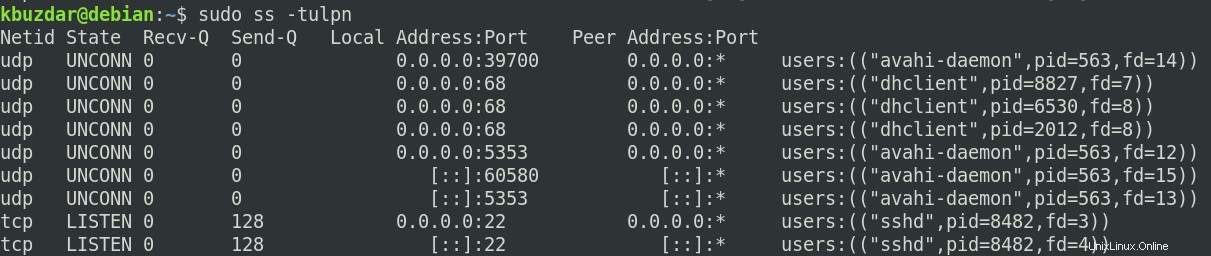
Output di atas menunjukkan bahwa hanya port 22 yang dibuka pada sistem.
Catatan :Jika Anda menggunakan opsi -p atau –proses dengan perintah ss, Anda harus menjadi pengguna root atau pengguna dengan hak sudo. Jika tidak, Anda tidak akan dapat melihat nomor identifikasi proses (PID) dari proses yang berjalan pada port.
Periksa port yang terbuka menggunakan perintah netstat
Perintah Netstat di Linux memberikan informasi tentang koneksi dan statistik jaringan saat ini. Netstat memiliki opsi perintah yang hampir sama dengan perintah ss. Untuk menggunakan perintah netstat, Anda harus menginstal net-tools. Keluarkan perintah berikut di Terminal untuk melakukannya:
$ sudo apt-get install net-tools
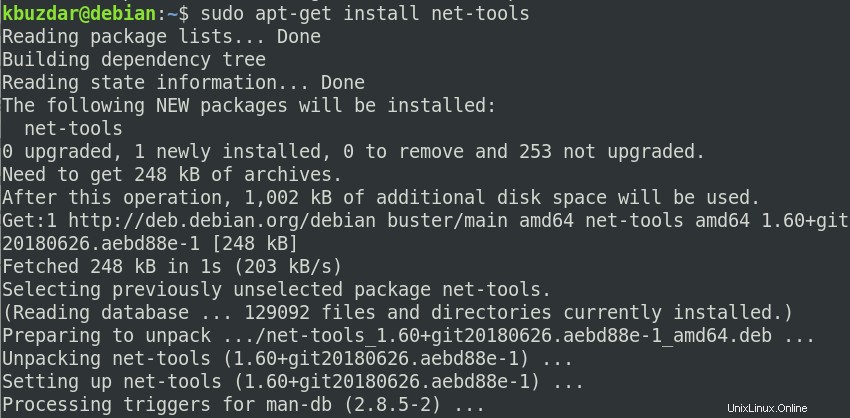
Setelah terinstal, Anda dapat menggunakan perintah netstat di Terminal Debian Anda.
Untuk memeriksa port yang terbuka pada sistem Debian Anda, jalankan perintah berikut di dalamnya:
$ sudo netstat –tulnp
Dimana:
- -t, –tcp: Untuk melihat semua soket TCP
- -u, –udp: Untuk melihat semua soket UDP
- -l, –mendengarkan: Untuk melihat semua soket pendengar
- -p, proses: Untuk melihat proses mana yang menggunakan soket
- -n, –numerik: Gunakan opsi ini jika Anda ingin melihat nomor port alih-alih nama layanan
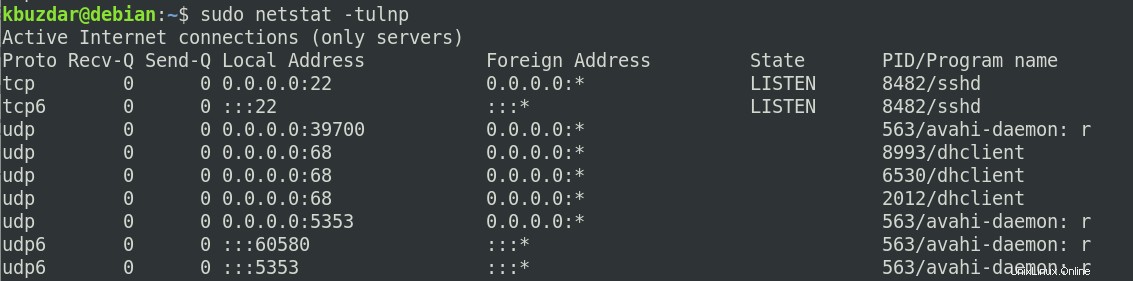
Output di atas menunjukkan bahwa hanya port 22 yang dibuka pada sistem.
Catatan :Jika Anda menggunakan opsi -p atau –processes dengan perintah netstat, Anda harus menjadi pengguna root atau pengguna dengan hak sudo. Jika tidak, Anda tidak akan dapat melihat nomor identifikasi proses (PID) dari proses yang berjalan pada port.
Periksa port yang terbuka menggunakan perintah lsof
Perintah lsof di Linux adalah singkatan dari daftar file yang terbuka (karena semua yang ada di Linux adalah file termasuk perangkat, direktori, port, dll). Menggunakan perintah lsof, Anda dapat mencari informasi tentang file yang dibuka oleh proses yang berbeda.
Perintah lsof tersedia di sistem Debian. Namun, bagaimanapun, jika Anda tidak menemukannya di sistem Anda, Anda dapat menginstalnya dengan mudah menggunakan perintah berikut di Terminal:
$ apt-get install lsof
Untuk menggunakan lsof untuk melihat semua port TCP yang mendengarkan, jalankan perintah berikut di Terminal:
$ sudo lsof -nP -iTCP -sTCP:LISTEN
Output di atas menunjukkan bahwa hanya port 22 yang dibuka pada sistem.
Periksa port yang terbuka menggunakan utilitas Nmap
Nmap adalah utilitas baris perintah Linux yang digunakan untuk melakukan pemindaian sistem dan jaringan. Ini sebagian besar digunakan untuk audit jaringan dan pemindaian keamanan. Itu tidak diinstal secara default pada sistem Linux, namun, Anda dapat menginstalnya menggunakan perintah berikut di Terminal:
$ sudo apt install nmap
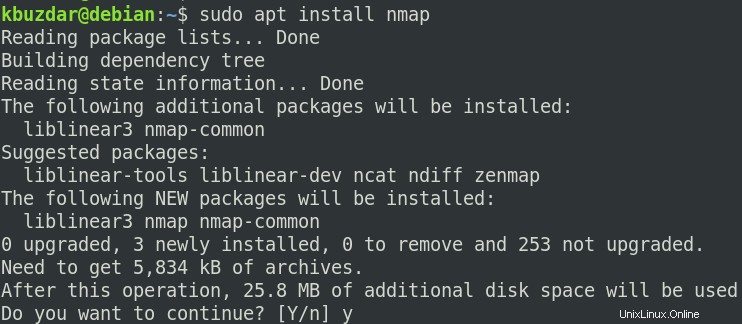
Setelah menjalankan perintah di atas, sistem mungkin akan meminta konfirmasi apakah Anda ingin melanjutkan instalasi atau tidak. Tekan y untuk melanjutkan, setelah itu, instalasi akan dimulai di sistem Anda.
Setelah terinstal, Anda dapat menggunakan Nmap untuk memeriksa port yang terbuka di sistem Anda. Untuk melakukannya, jalankan perintah berikut di Terminal:
$ sudo nmap –sT –p-65535 ip-address
Karena alamat IP sistem kami adalah 192.168.72.158, maka perintahnya adalah:
$ sudo nmap –sT –p-65535 192.168.72.158
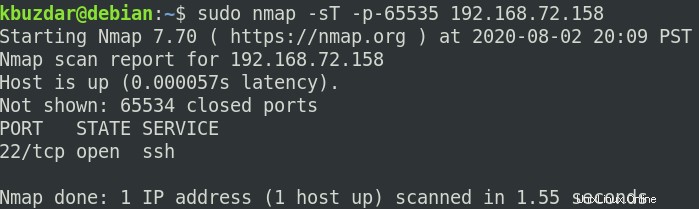
Output di atas menunjukkan bahwa hanya port 22 yang dibuka pada sistem.
Itu saja! Pada artikel ini, kita telah membahas cara memeriksa port yang terbuka pada sistem Debian 10. Saya harap Anda menyukai artikel ini!
